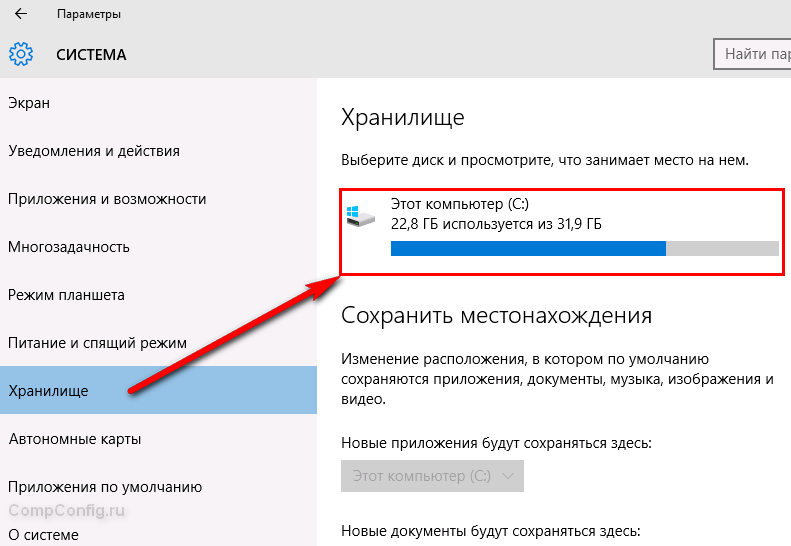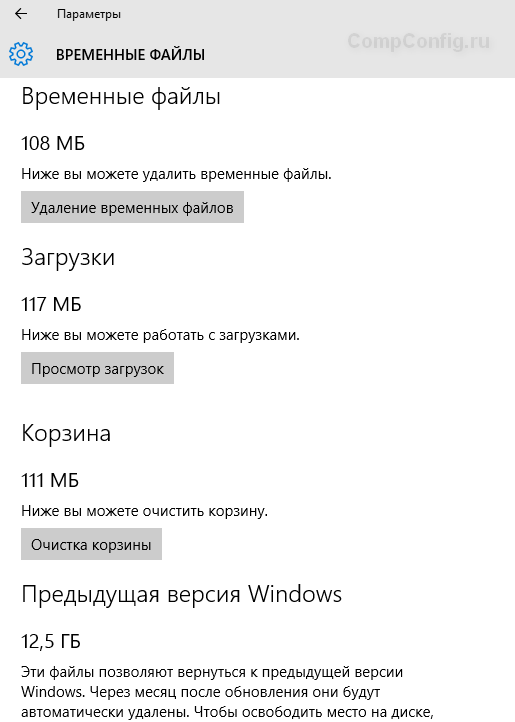В процессе работы с Windows 10, как с предыдущими версиями операционной системы, постепенно уменьшается свободное пространство на системном диске. В основном это связано с накоплением временных файлов, файлов загруженных из Интернета и переполнением «Корзины». Также если вы не производили чистую установку, а обновляли операционную систему, то Windows будет сохранять файлы предыдущей версии на тот случай, если вы заходите вернуть все обратно.
Утилита «Очистка диска» долгое время выполняла функции по освобождению места на дисках. Но сейчас появился новый и простой способ для удаления ненужных файлов и освобождения пространства с помощью настроек параметров Windows 10.
Использование «Параметров» Windows 10 для очистки диска
1. Откройте окно «Параметры» через меню «Пуск» или с помощью сочетания клавиш Windows + I.

2. Откройте раздел «Система» и слева выберите пункт «Хранилище». Затем нажмите на системный диск, на котором установлена Windows 10.
3. После окончания процесса подсчета использования памяти прокрутите список вниз и выберите пункт «Временные файлы».

4. Далее вы увидите список мест, очистив которые можно увеличить свободное пространство на диске. К таким местам относятся временные файлы, ваши загрузки, корзина и файлы предыдущей версии Windows.
Преимуществом этого способа (по моему мнению) по сравнению с классической «Очисткой диска» является то, что он не перегружен лишними пунктами и содержит только основные источники заполнения дискового пространства. Также этот инструмент достаточно легко найти, используя новый интерфейс Windows 10.